系统还原按钮通常位于操作系统的高级启动选项中,在Windows系统中,可以通过“控制面板”中的“系统和安全”找到“系统”,然后点击“系统保护”选项卡来访问“系统还原”。在macOS中,可通过恢复模式访问系统还原功能。 系统还原按钮在哪里
(图片来源网络,侵删) 系统还原是windows操作系统中的一项功能,它允许用户将计算机的系统文件、安装的应用程序、windows注册表和系统设置回滚到以前的状态,这在解决系统错误或不稳定等问题时非常有用,以下是找到系统还原按钮的步骤:
在windows 10中找到系统还原按钮
步骤 1: 打开控制面板
1、在任务栏上的搜索框中输入“控制面板”并选择它。
2、或者,按win + x键,然后在弹出的菜单中选择“控制面板”。
步骤 2: 进入系统和安全类别
在控制面板中,查找并点击“系统和安全”。
步骤 3: 访问文件历史记录
(图片来源网络,侵删) 在“系统和安全”页面中,找到并点击“文件历史记录”。
步骤 4: 进入系统还原选项
在左侧面板中,你将看到“系统还原”选项,点击它。
步骤 5: 启动系统还原
点击“下一步”,选择一个还原点,然后继续跟随指示完成系统还原过程。
在windows 11中找到系统还原按钮
步骤 1: 打开控制面板
1、在任务栏上的搜索框中输入“控制面板”并选择它。
(图片来源网络,侵删) 2、或者,按win + r键,输入control然后按enter。
步骤 2: 进入系统和安全类别
在控制面板中,查找并点击“系统和安全”。
步骤 3: 访问系统
在“系统和安全”页面中,找到并点击“系统”。
步骤 4: 进入系统保护选项
在左侧面板中,点击“系统保护”。
步骤 5: 启动系统还原
在“系统属性”窗口的“系统保护”标签下,点击“系统还原”按钮。
步骤 6: 进行系统还原
选择一个还原点,然后继续跟随指示完成系统还原过程。
相关问题与解答
问题1: 系统还原是否会删除我的个人文件?
答: 不会,系统还原通常只影响系统文件、应用程序和注册表设置,你的个人文件如文档、图片、音乐等不会被删除,任何在还原点之后安装的应用程序可能会丢失,需要重新安装。
问题2: 我能否创建一个新的系统还原点?
答: 是的,你可以手动创建系统还原点,在windows 10或windows 11中,可以通过“系统保护”标签下的“创建”按钮来实现,这可以在你做出重大改变(如安装新程序或更新系统)之前做,以便在需要时可以恢复到这个状态。
【版权声明】:本站所有内容均来自网络,若无意侵犯到您的权利,请及时与我们联系将尽快删除相关内容!